![]() Appuyez sur [Choisir fich. enreg.].
Appuyez sur [Choisir fich. enreg.].
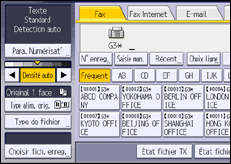
![]() Sélectionnez le document que vous souhaitez prévisualiser.
Sélectionnez le document que vous souhaitez prévisualiser.
Appuyez sur la touche Vignettes pour basculer sur l'affichage Vignettes.
![]() Si vous sélectionnez un document avec un mot de passe, saisissez celui-ci à l'aide du pavé numérique, puis appuyez sur [OK].
Si vous sélectionnez un document avec un mot de passe, saisissez celui-ci à l'aide du pavé numérique, puis appuyez sur [OK].
![]() Appuyez sur [Aperçu].
Appuyez sur [Aperçu].
![]() Contrôlez l'aperçu.
Contrôlez l'aperçu.
Appuyez sur [Zoom réduct.] ou sur [Zoom agrand.] pour réduire ou agrandir l'image d'aperçu.
Appuyez sur [
 ] [
] [ ] [
] [ ] [
] [ ] pour faire défiler l'image d'aperçu.
] pour faire défiler l'image d'aperçu.Appuyez sur [Modif.] sous « [Afficher fichier] » pour afficher un autre fichier sélectionné.
Appuyez sur [Modif.] sous « [Afficher page] » pour changer de page affichée.
![]() Appuyez sur [Sortie].
Appuyez sur [Sortie].
![]() Appuyez sur [OK].
Appuyez sur [OK].
![]()
Si les fichiers image sont corrompus ou d'un format supérieur au A3, ils ne s'affichent pas dans la fenêtre d'aperçu.
Si les originaux comportant plusieurs pages de divers formats sont enregistrés sans utiliser la fonction Orig. Frmts mixtes, le format affiché peut être différent du format réel des pages après la première page.
